- Avtor Abigail Brown [email protected].
- Public 2023-12-17 07:00.
- Nazadnje spremenjeno 2025-01-24 12:23.
Nakup v aplikaciji je del vsebine ali funkcije, ki jo kupite v aplikaciji, ki jo prenesete v mobilno napravo ali računalnik. Ne glede na to, ali za pridobitev aplikacije uporabljate Mac App Store, iOS App Store, Google Play ali drugega ponudnika aplikacij, se vam sčasoma ponudi priložnost, da nekaj kupite v številnih aplikacijah. Morda vas bo zamikalo, da bi odklenili dodatne funkcije v aplikaciji za igre, plačali za možnost uporabe aplikacije brez oglasov ali kupili elektronsko knjigo v drugi.
Različne vrste nakupov v aplikaciji
Nakupi v aplikaciji so se v zadnjih nekaj letih razširili. Igralniška industrija je šla skozi pomembne spremembe, saj so nakupi v aplikaciji razširjeni na skoraj vseh področjih industrije.

Medtem ko so nakupi v aplikaciji vedno šli z roko v roki z brezplačnimi aplikacijami in igrami, zdaj prevladujejo v vseh vrstah aplikacij, vključno s tistimi, za katere plačate, da jih prenesete. Obstaja več različnih vrst nakupov v aplikaciji, vključno z:
- Odklepanje. Nakupi v aplikaciji, ki odklenejo vsebino ali funkcije, so trajni. Ko jih enkrat kupite, vam jih ni treba več kupovati. Možnosti za odklepanje lahko vključujejo vsebino, kot so e-knjige, razširitev igre ali funkcije, kot je možnost tiskanja v urejevalniku besedil.
- Expendables Ta vrsta nakupa v aplikaciji se nanaša predvsem na brezplačne igre, ki (kljub imenu) niso vedno brezplačne. Model brezplačnega igranja vzpostavi valuto v igri, kot so zlati kovanci ali čarobni napoji, ki jih je mogoče uporabiti za odklepanje funkcij ali podaljšanje časa igranja. Večina teh iger vam omogoča, da z igranjem igre pridobite to valuto, vendar je lahko hitrost pridobivanja počasna. Zaradi tega nekateri igralci kupijo valuto v aplikaciji, da jim ni treba čakati. To je samo ena vrsta potrošnega materiala, vendar je daleč najbolj priljubljena.
- Naročnine. Naročnine presegajo revije in vrhunske kabelske postaje. Apple in Google sta omogočila naročnine v aplikaciji za vse razvijalce, tako da več aplikacij ponuja naročniške storitve za uporabo aplikacije ali uporabo naprednih funkcij v aplikaciji.
Kje najti nakupe v aplikaciji in kako jih kupiti
Nakupe v aplikaciji v celoti nadzoruje aplikacija, zato jih ne najdete na enem mestu. Nekatere aplikacije in igre imajo trgovino v aplikaciji, v kateri so navedeni različni razpoložljivi nakupi. Druge aplikacije vas opozorijo, ko poskušate uporabiti omejeno funkcijo. Na primer, aplikacija, ki uporablja kamero vašega pametnega telefona, ima lahko nakup v aplikaciji za tiskanje, ki je ponujen, ko poskušate natisniti dokument.
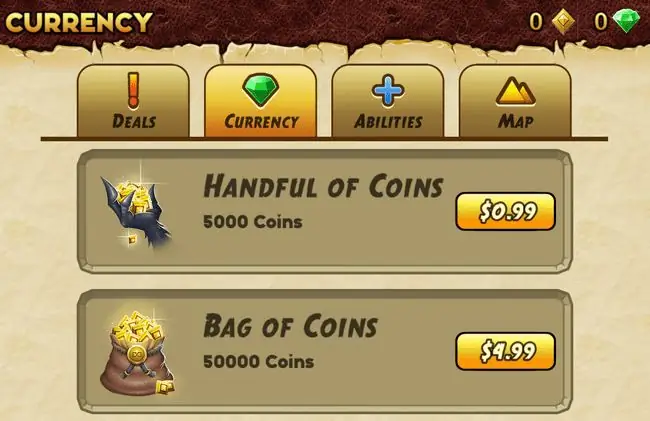
Medtem ko nakup ponuja aplikacija, je trgovina z aplikacijami tista, ki obravnava zaračunavanje nakupa. Nakupi v aplikaciji, ki odklenejo vsebino, so trajni. Če morate aplikacijo znova namestiti ali zamenjate telefon, je nakup v aplikaciji še vedno na voljo, tako kot vse aplikacije, ki ste jih kupili, pripravljene za prenos v vašo novo napravo.
Kako prepoznati aplikacije z nakupi v aplikaciji na iPhone in iPad
Vse aplikacije, ki vsebujejo nakupe v aplikaciji v trgovini App Store na iPhone in drugih napravah iOS, imajo poleg gumba za nakup izjavo o zavrnitvi odgovornosti. Aplikacije, ki niso brezplačne, kupite tako, da tapnete cenik. Brezplačne aplikacije se prenesejo, ko tapnete gumb Get. Zavrnitev odgovornosti za nakup v aplikaciji je desno od teh gumbov.
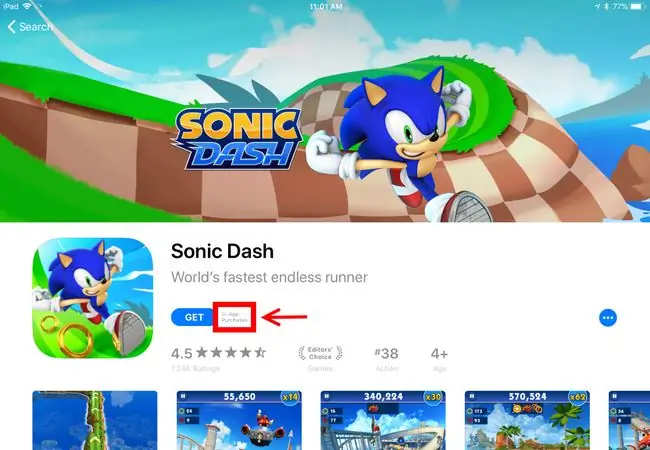
Stran s podrobnostmi o aplikaciji navaja nakup v aplikaciji. To je odličen kraj za preverjanje, ali aplikacija dela vse, kar potrebujete, brez dodatnih nakupov v aplikaciji.
Na strani s podrobnostmi o aplikaciji v App Store se pomaknite navzdol do razdelka Information. Tapnite Nakupi v aplikaciji za ogled seznama posameznih nakupov v aplikaciji.
Nakupe v aplikacijah v napravah iPhone ali iPad, ki jih uporabljajo vaši otroci, lahko onemogočite, da nato prepovete nediskriminatorno nakupovanje v aplikaciji Nastavitve, tako da obiščete Splošno -> Omejitve ali Screentime, odvisno od vaše različice iOS.
Kako prepoznati aplikacije z nakupi v aplikaciji v Trgovini Google Play
Vsaka aplikacija v trgovini Google Play, ki ponuja nakupe v aplikaciji, je označena z zavrnitvijo odgovornosti za ponujanje nakupov v aplikaciji na vrhu seznama pod imenom aplikacije, razvijalcem in starostno oceno aplikacije.
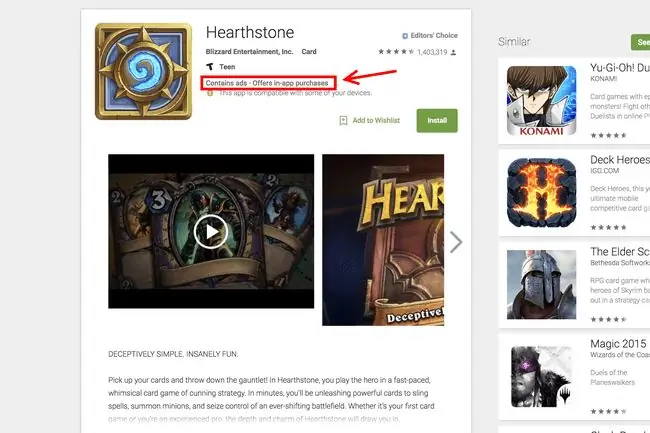
Trgovina Google Play ne ponuja podrobnega seznama vseh nakupov v aplikaciji, vendar je cenovni razpon izdelkov v aplikaciji pod Dodatne informacije na strani s podrobnostmi.
Če želite svojo napravo Android zaščititi pred otroki, si lahko ogledate svoje možnosti tako, da izberete Parent Guide v levem podoknu spletne strani Google Play.
Deljenje ni dovoljeno
Nakupov v aplikaciji ne morete deliti med družinskimi knjižnicami, vključno z Applovim programom Family Sharing in družinsko knjižnico Google Play. To je pomembno, ko se poskušate odločiti med brezplačno aplikacijo z nakupom v aplikaciji za odklepanje vrhunskih funkcij in profesionalno aplikacijo s temi funkcijami, ki so že odklenjene. Če sodelujete pri skupni rabi z družino, je pogosto bolje, da kupite aplikacijo Pro, namesto da opravite nakup v aplikaciji v brezplačni aplikaciji. Ne pozabite, da lahko še vedno prenesete brezplačno aplikacijo in preverite, ali ustreza vašim potrebam!
FAQ
Kako izklopite nakupe v aplikaciji?
V napravah iOS nastavite Screen Time in ko vas vprašajo o nakupih v aplikaciji, izberite Ne dovoli Android nima možnosti vklopa izključi nakupe v aplikaciji, vendar ga lahko nastavite tako, da zahteva preverjanje pristnosti za vsak nakup v Googlu Play: pojdite v Google Play, tapnite svojo profilno sliko > izberite Nastavitve> Preverjanje pristnosti > izberite Zahtevaj preverjanje pristnosti za nakupe
Kako uporabiti Googlove nagrade za nakupe v aplikaciji?
Google ponuja dobroimetja Google Play kot del svojega programa nagrajevanja. Te kredite lahko uporabite za nakupe v aplikaciji. Ko plačujete za nakupe v aplikaciji Google Play, tapnite svoje plačilno sredstvo, da si ogledate seznam dodatnih možnosti, nato izberite Google Play Dobroimetje.
Kako lahko vrnete kupnino za nakup v aplikaciji?
Za nakupe v sistemu iOS pojdite na reportaproblem.apple.com, se prijavite s svojim Apple ID-jem in izberite Prijavi ali Prijavi težavopoleg nakupa z možnostjo vračila denarja. Sledite navodilom na zaslonu in oddajte zahtevek. Za nakupe v sistemu Android obiščite stran Zahtevaj vračilo za nakup v Googlu Play in izberite Zahtevaj vračilo






